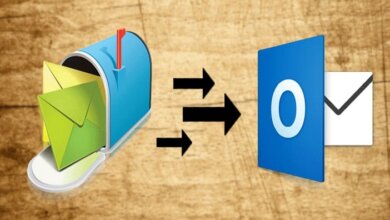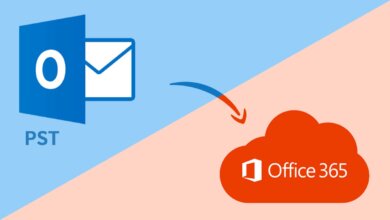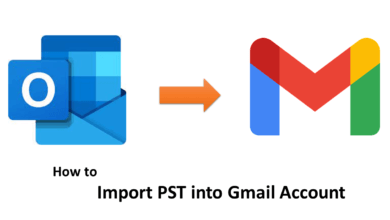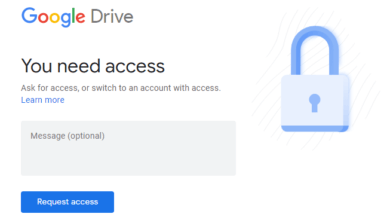如何將 MBOX 文件導入 Office 365?
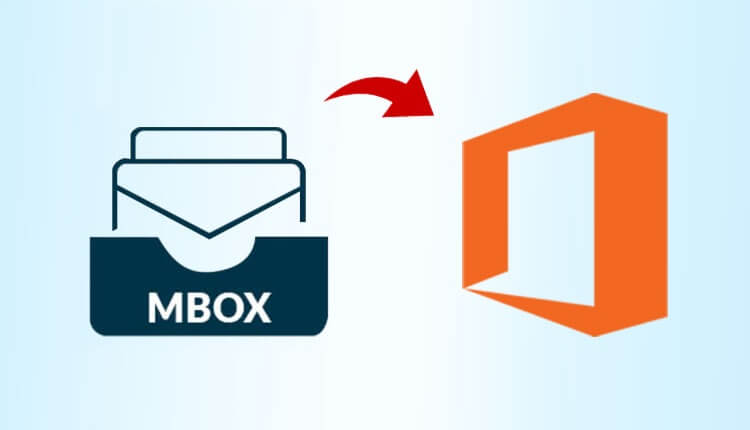
MBOX 是 Mozilla Thunderbird、Apple Mail、Eudora、Powermail、Kmail 等流行電子郵件客戶端使用的一種文件格式。它將郵箱中的所有電子郵件存儲到一個文件夾中。 但事實上,MBOX 並不能直接兼容 Office 365,這種將 MBOX 轉換為 Office 365 的必要性導致需要導入 MBOX 文件。 在本文中,我們將告訴您如何將 MBOX 文件導入 Office 365。首先,了解 Office 365 提供的電子郵件客戶端的一些功能。
Microsoft Outlook 365中
Office 365 是一個基於 Web 的辦公套件,提供完整的 Microsoft 辦公應用程序。 此外,Outlook 是其允許專業和辦公用戶管理其個人信息的應用程序之一。 用戶可以在大型企業和企業級別上操作 Microsoft 365。 現在,讓我們來看看 Office 365 的不同優勢,即堅持用戶打開它。
Microsoft Outlook 的一些功能:
- Outlook 可以發送和接收電子郵件並進行相應的管理。
- 使其與其他電子郵件客戶端不同的主要特徵是離線模式。
- PST 和 OST 是 MS Outlook 中主要支持的兩種文件格式。
- 用戶可以從不同的電子郵件客戶端在 Outlook 中添加多個帳戶。
- 快捷鍵也可以幫助用戶更快地工作。
- UI 易於使用和執行。
這些是 Microsoft Outlook 365 的一些功能。此外,我們將看到將 MBOX 文件導入 Office 365 的原因。
為什麼我們需要將 MBOX 文件導入 Office 365?
有時,您需要將電子郵件遷移到不同的電子郵件客戶端以尋找更好的功能或工作要求。 MBOX文件隨時間變大,用戶操作郵件困難。 用戶將其 MBOX 文件導入 Office 365,因為它更可靠。 現在,我們將繼續探索將 MBOX 文件添加到可靠和值得信賴的 Office 365 的方法。
如何將 MBOX 導入 Office 365
這是將 MBOX 電子郵件傳輸到 Office 2 的 365 種最佳方法。這兩種方法都是 100% 安全的,並且不會導致數據丟失。
- 手動打開MBOX到Office 365的方法
- 借助專業工具的直接技術。
手動將 MBOX 文件添加到 Office 365
要將 MBOX 文件導入 Office 365,您首先需要 將 MBOX 文件轉換為 PST.
步驟二 打開 Mozilla 雷鳥 並單擊要傳輸的文件夾。
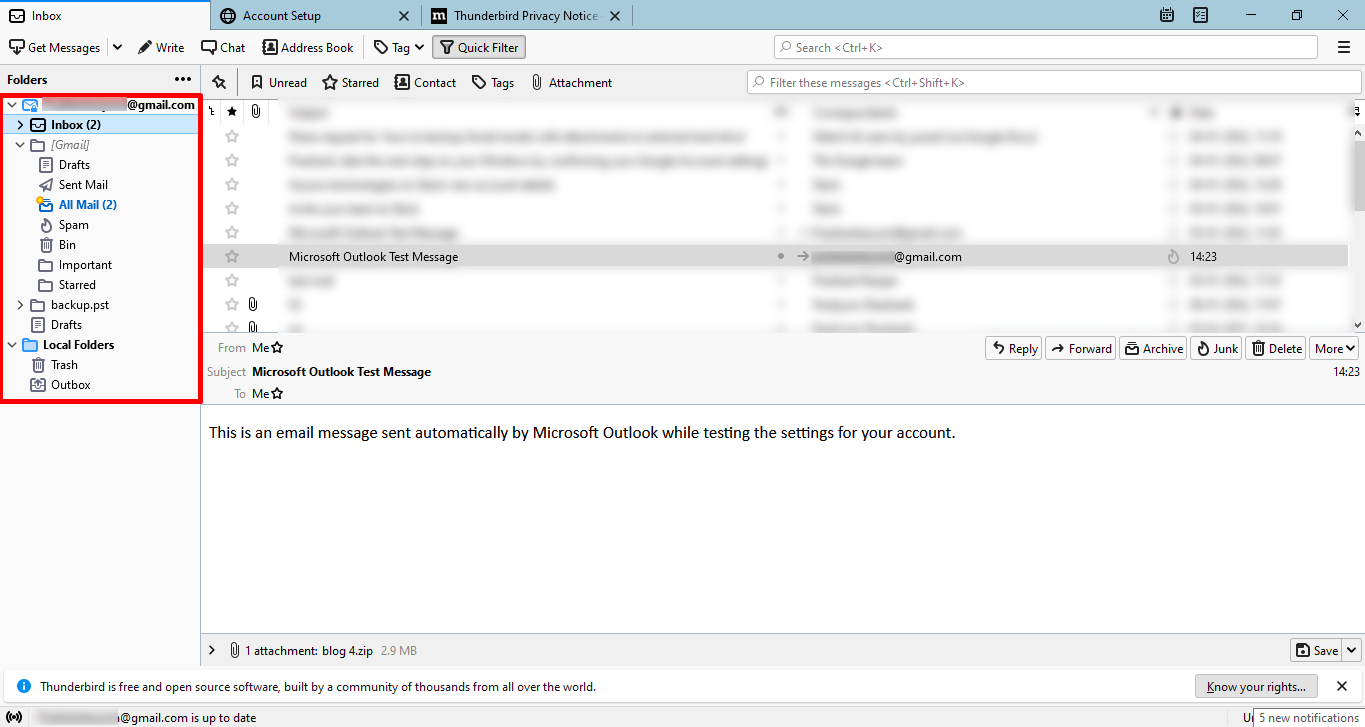
第 2 步。現在,選擇所有電子郵件 按 CTRL+A。
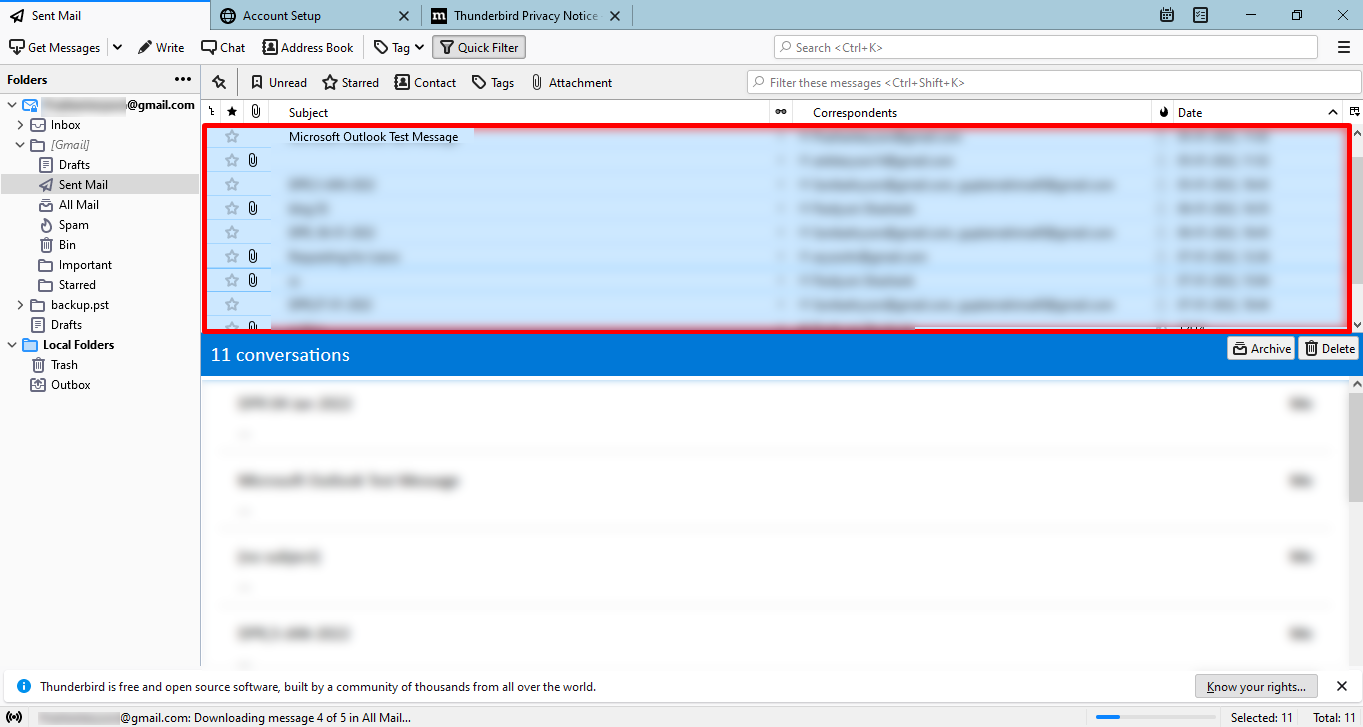
步驟二 右鍵單擊 在所選文件上並選擇 另存為。
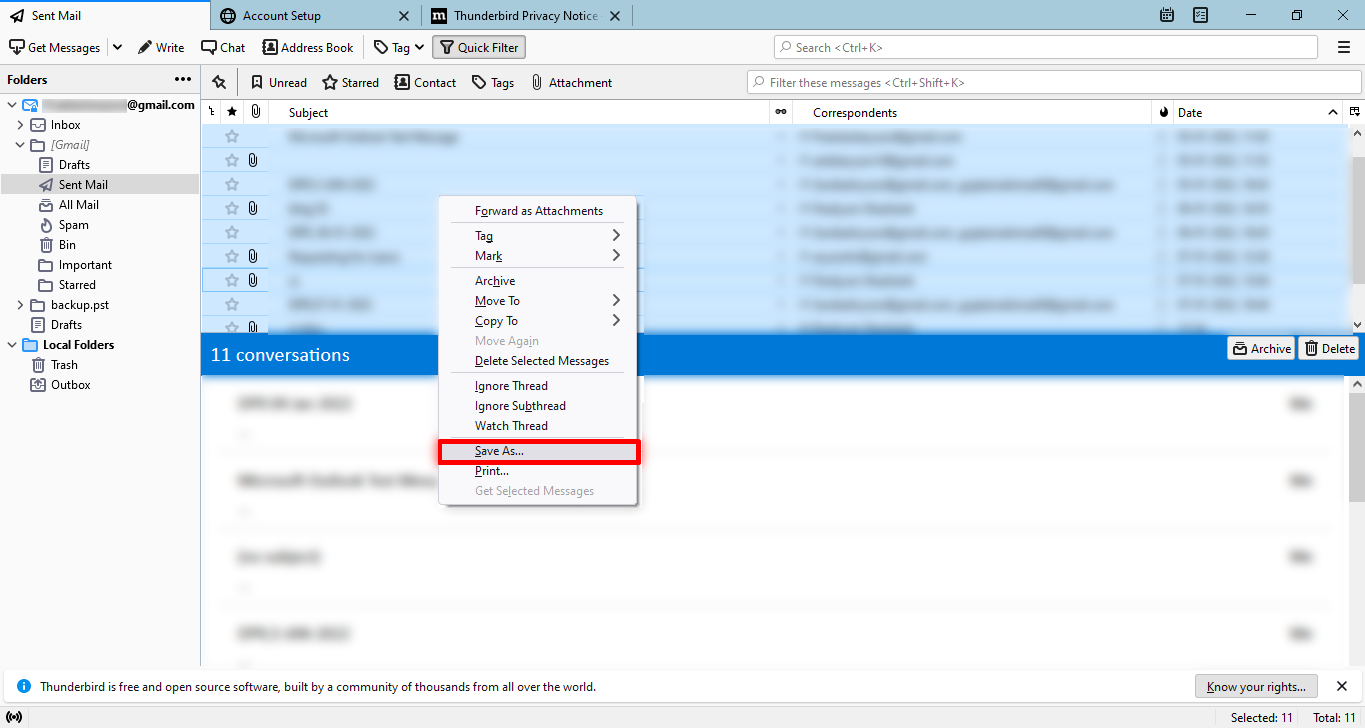
步驟二 節省 你的文件在你的 理想位置 使用 選擇文件夾按鈕。
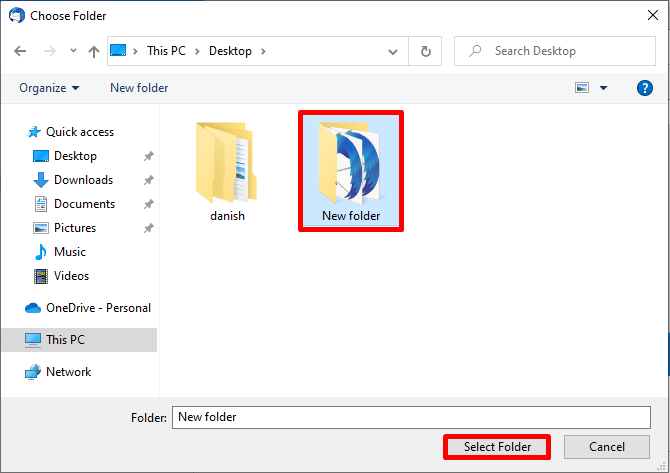
第 5 步。然後, 打開 MS Outlook 365。
步驟 6. 使用 拖放功能 將 MBOX 文件導入 Office 365。
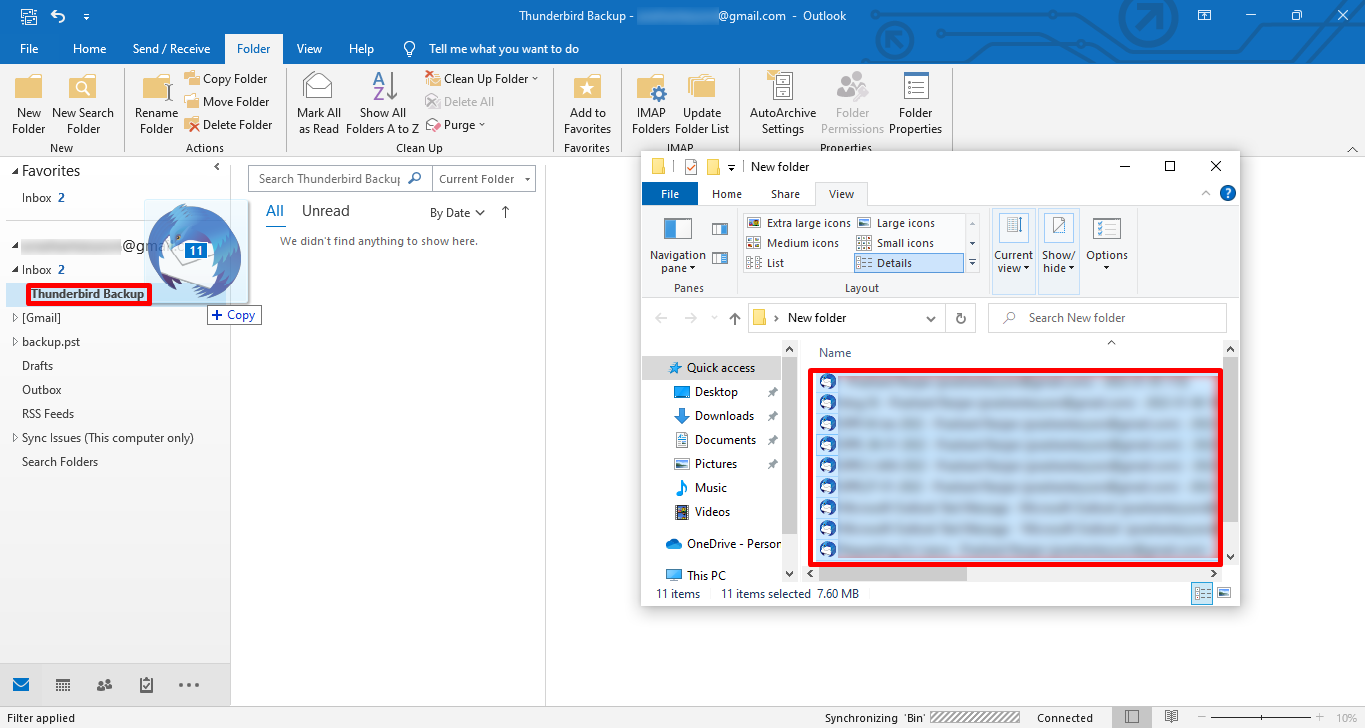
第 7 步。最後,您所有的電子郵件都是 導入到 Outlook。
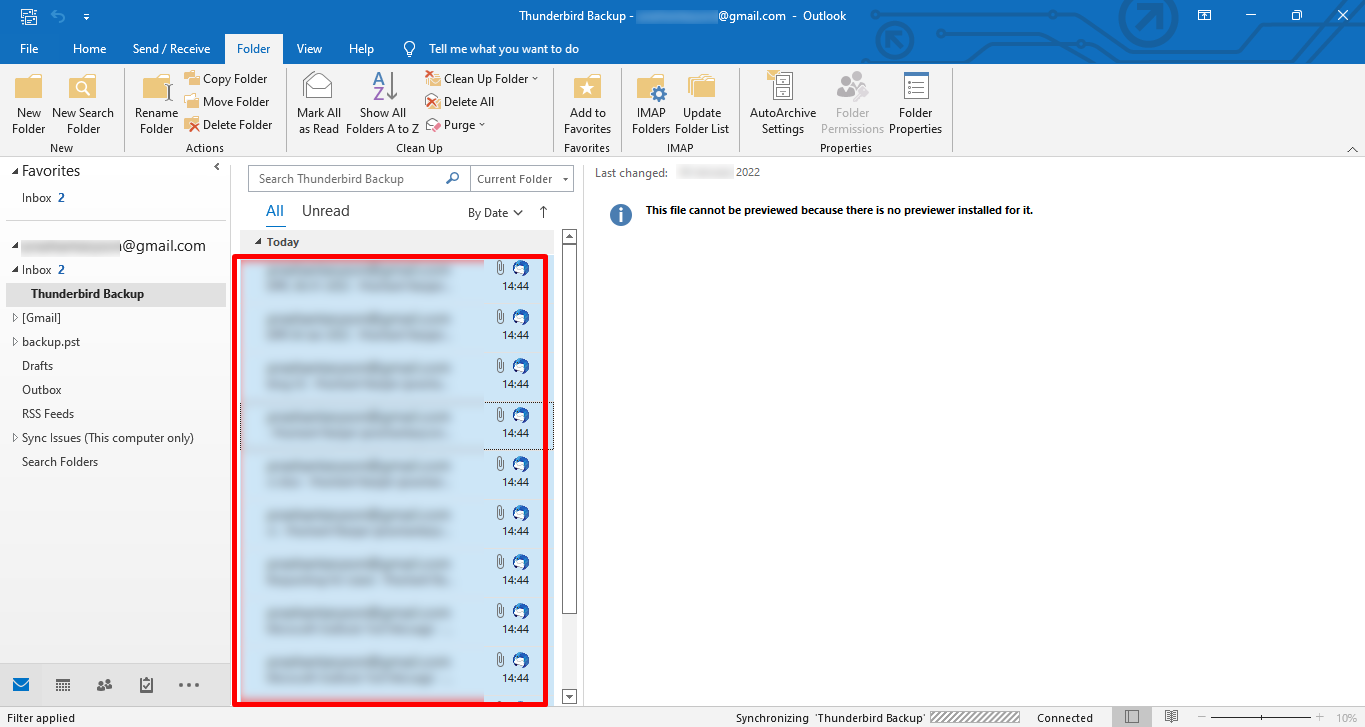
將 MBOX 文件導入 Office 365 的專業方法
輕鬆傳輸電子郵件的最佳解決方案是 MBOX 到 Office 365 遷移工具. 該軟件允許您將 MBOX 文件導入 Office 365。它還可以將 MBOX 文件轉換為 Gmail、PST、PDF、EML、EMLX、MSG、HTML、OST、Yahoo Mail 等文件格式和電子郵件客戶端。 它具有一些高級功能,例如數據范圍過濾器、刪除重複的電子郵件等等。
將 MBOX 文件導入 Office 365 的分步指南
步驟 1. 下載後, 安裝並打開 該軟件。
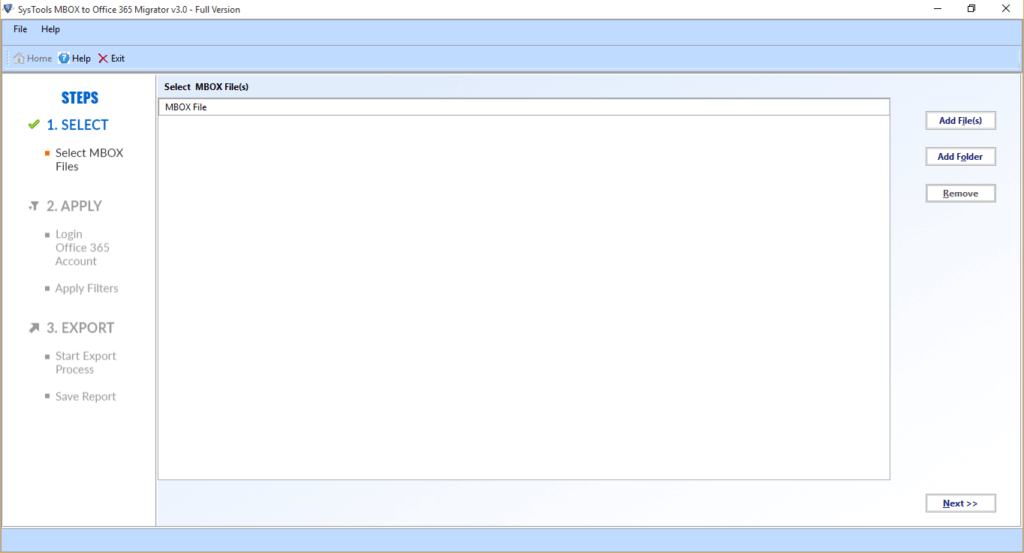
步驟 2. 使用 添加文件 按鈕。
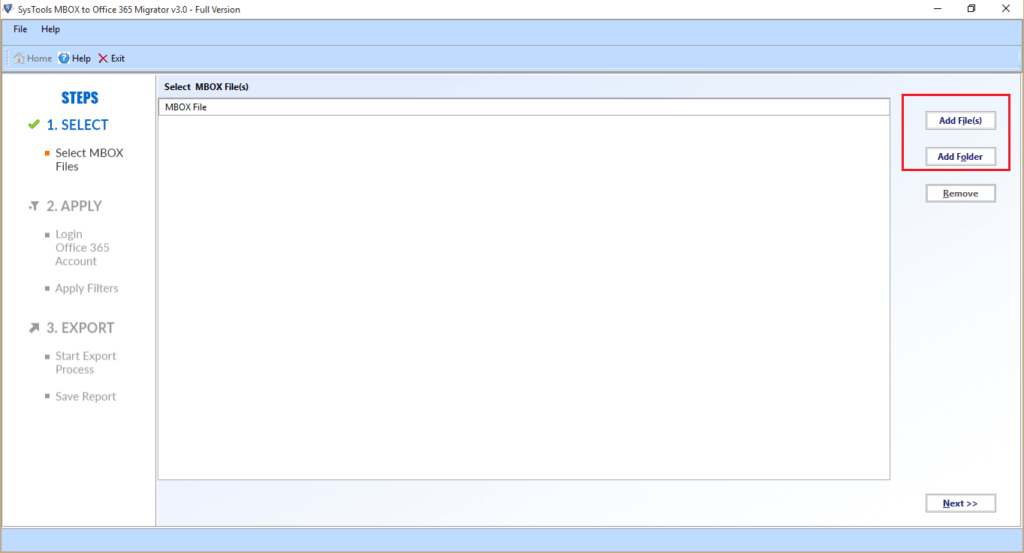
步驟 3. 然後,勾選文件夾中的 樹狀結構 出現在左角和 點擊下一步。
步驟4。 選擇 辦公室365 來自 下拉式菜單。
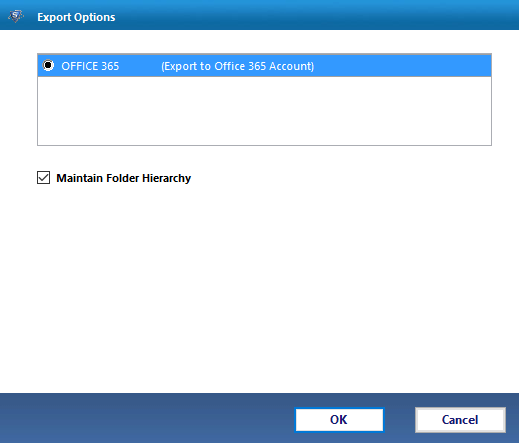
登入 與您的 證書 和 點擊登錄。
- 在這裡, 標記刪除重複的電子郵件複選框 用於取消選擇重複的電子郵件。
- 選擇遷移或備份電子郵件 根據您的需要沒有附件。
- 郵件過濾器 用於備份特定時間段內的電子郵件。
- 自定義您 備份文件夾名稱 使用自定義文件夾名稱。
步驟5。 點擊 導出按鈕 將 MBOX 文件導入 Office 365。
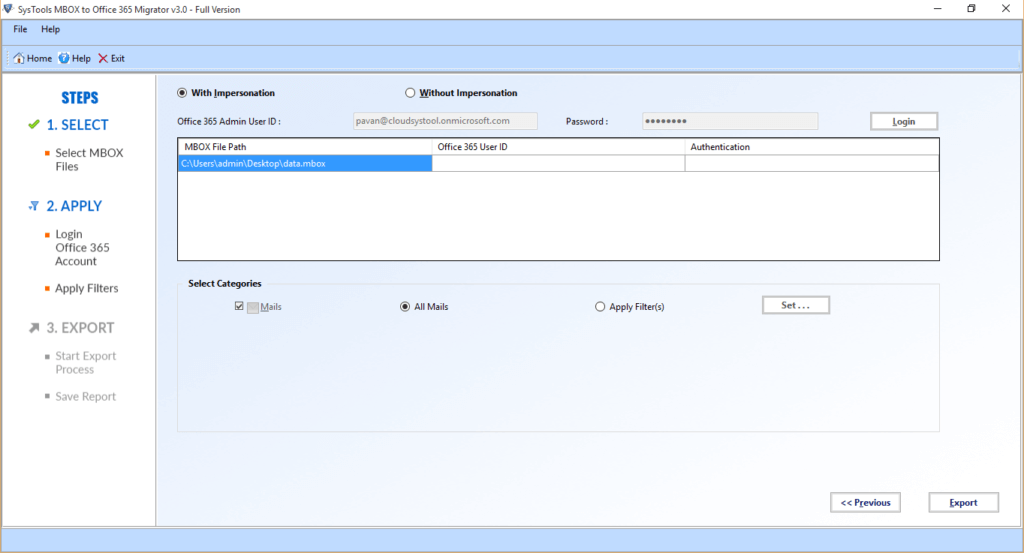
結論
在本博客中,我們討論了 MBOX 和 Office 365 及其功能。 此外,我們還通過兩種技術解決了您對如何將 MBOX 文件導入 Office 365 的疑問。 手動方法有其局限性,因為它僅限於電子郵件。
但是,專業的方法可以節省您的時間並保持流量上升。
常見問題解答
如何將 MBOX 導入 Office 365?
→ 您可以使用 MBOX 導出器工具將您的電子郵件保存到 Outlook 365 中。它易於使用並且可以非常快速地導入您的所有數據。
如何將 MBOX 文件導入 Outlook 2016?
→ 使用拖放功能立即將您的電子郵件從 Thunderbird 傳輸到 Outlook 2016。
- 打開 Thunderbird 並選擇所需的電子郵件。
- 打開 Outlook 2016 或任何更高版本,然後單擊要在其中導入電子郵件的文件夾。
- 將選定的電子郵件從 Thunderbird 拖放到 Outlook 文件夾中。
- 最後,您已將 MBOX 文件導入 Outlook。
這篇文章有用嗎?
點擊一顆星來評價吧!
平均評級 / 5。 投票數: